google浏览器是一款支持用户在不同设备之间无缝同步书签、历史记录、扩展程序甚至打开的标签页。只需登录Google账号即可实现跨设备的一致体验。在安全性方面投入巨大,自动更新机制确保用户始终使用最新的安全补丁。沙盒设计和恶意网站警告进一步提升了浏览安全性。接下来就让华军小编为大家解答一下Google浏览器怎么更改字体以及Google浏览器更改字体的方法吧!
第一步
点击页面右上角的三个点图标(更多操作按钮),在跳出的下拉菜单中选择“设置”(Settings)。
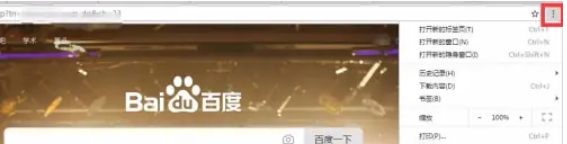
第二步
在设置页面中,向下滚动直到找到“高级”(Advanced)部分,并点击它以展开更多选项。
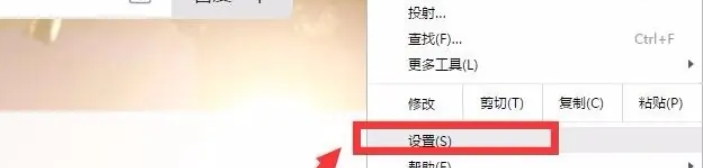
第三步
在高级设置页面中,继续向下滚动,直到找到与“网络内容”(Web Content)相关的部分。在这里,你应该能够找到字体设置(Fonts)的选项。
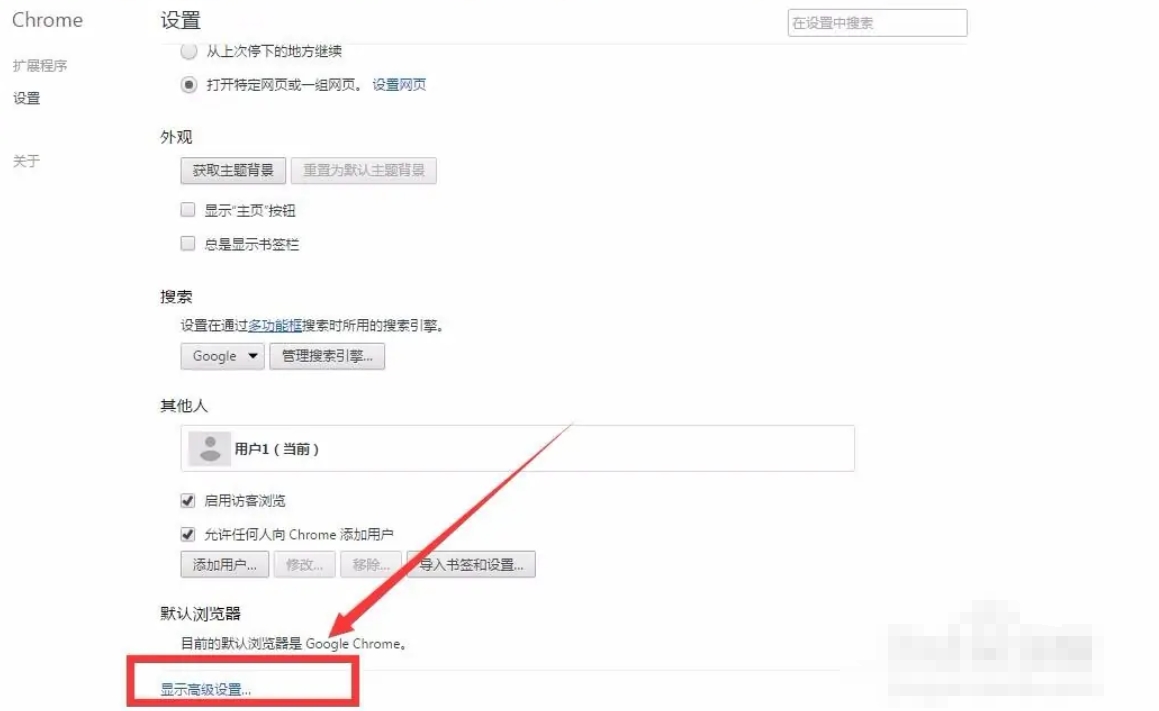
第四步
点击字体设置后,你将看到一个或多个选项来选择你想要应用的字体。这些选项可能包括标准字体、固定宽度字体以及网页上未提供字体时的备用字体。
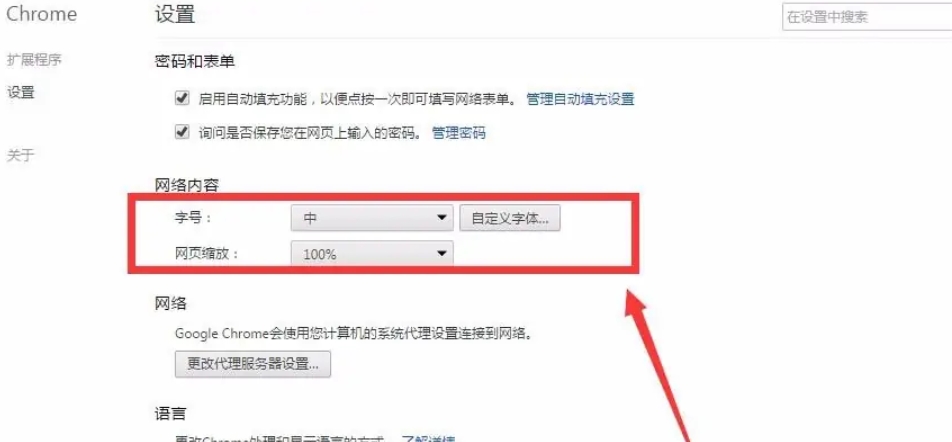
第五步
选择你想要更改的字体类型(如标准字体)。从下拉菜单中选择你想要的字体。Google Chrome通常会提供一系列预装的字体供你选择。如果你想使用自定义字体,可能需要先下载该字体文件,并将其安装到你的操作系统中。然后,在Google Chrome的字体设置中选择该自定义字体。
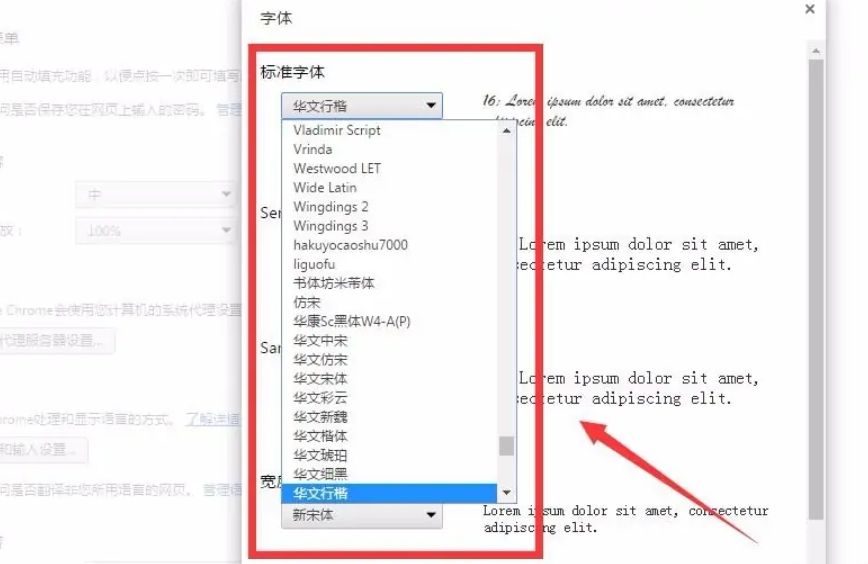
第六步
选择完字体后,关闭设置面板。Google Chrome通常会立即应用你的更改,无需重启浏览器。

第七步
打开一个网页,查看页面上的字体是否已经按照你的设置进行了更改。
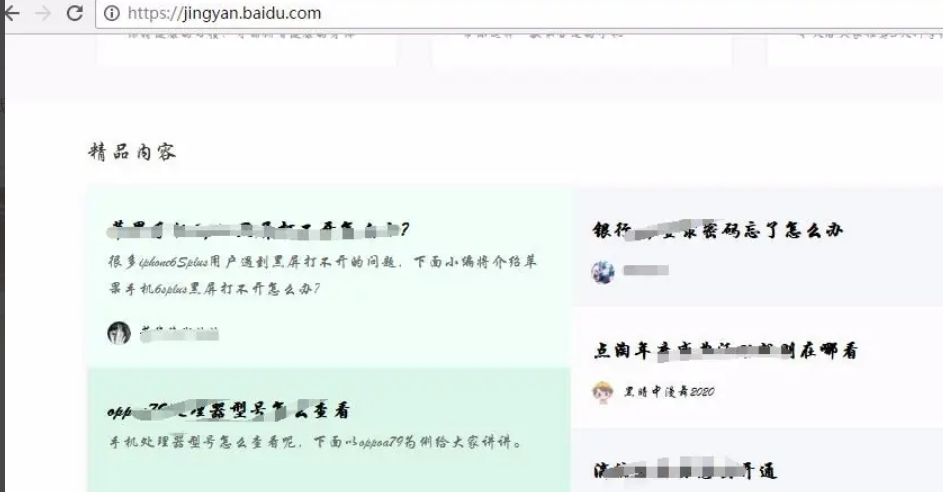
以上就是华军小编为您整理的Google浏览器怎么更改字体以及Google浏览器更改字体的方法啦,希望能帮到您!




